cad参数化制作动态块(CAD中拉伸动态块的制作)
CAD是一种专业的制图软件,这里所说的CAD就是一款用于建筑、机械等产品构造以及电子产品结构设计的软件。在CAD使用中,块的创建和使用是非常必要的一部分,那么CAD怎样制作拉伸动态块?许多新手可能对此毫无头绪,为了帮助大家更快上手,下面的教程分享给大家。
方法/步骤
第1步
以绘制螺栓为例。首先要画一个螺栓的基本图形。
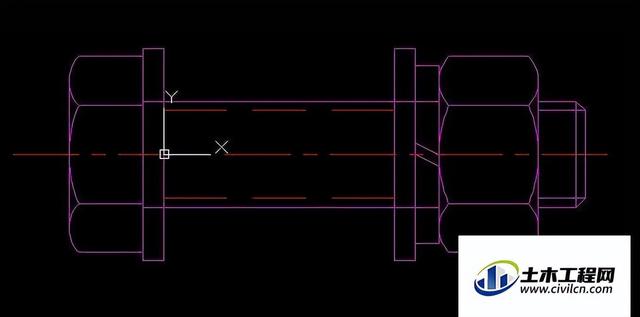
第2步
将螺栓创建为块参照,命名为“螺栓”。
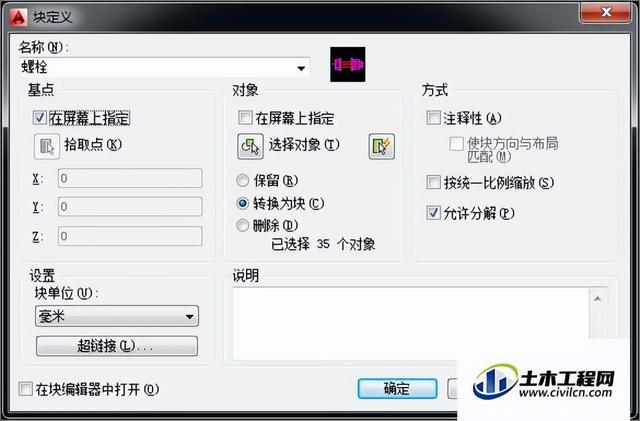
第3步
进入块编辑器,开始编辑“螺栓”。在“块编写选项板”的“参数”一栏中点击“线性”。
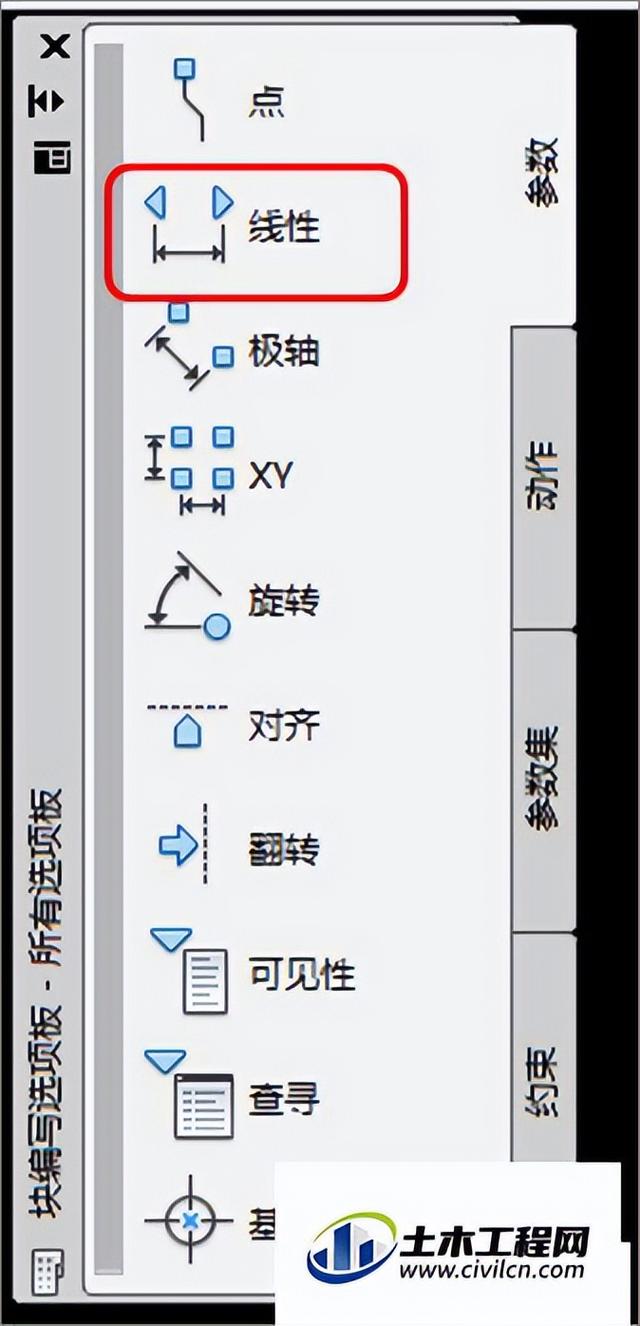
第4步
利用“线性”标注拉伸的起点和终点。
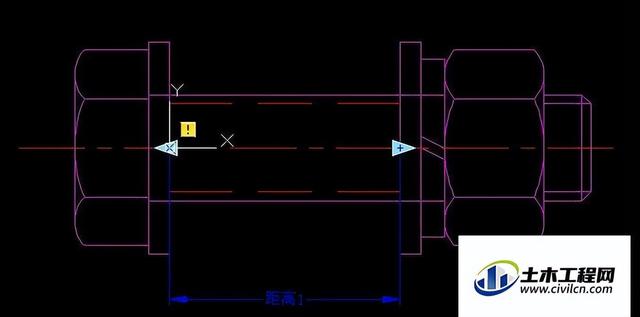
第5步
在“块编写选项板”的“动作”一栏中点击“拉伸”。
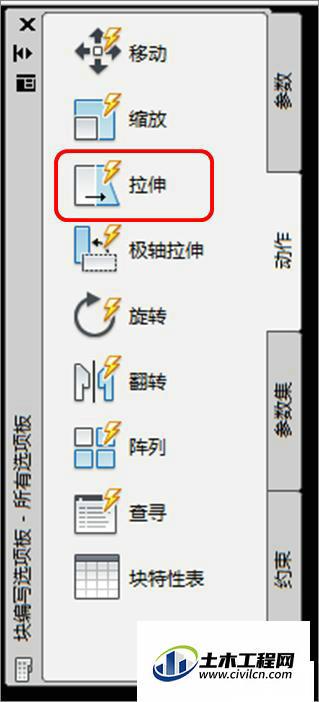
第6步
此时光标为拾取框状态,点选参数“距离1”,然后指定要与动作关联的参数点,也就是选择“距离1”的其中一个端点作为拉伸点。
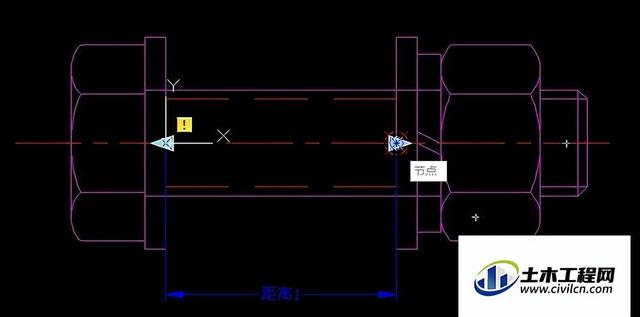
第7步
分别指定拉伸框架的第一角点和第二角点。如图中蓝色虚线框所示。
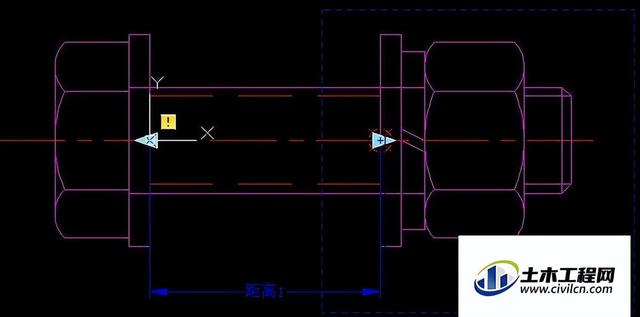
第8步
框选要拉伸的对象,如图中绿色阴影范围(选中的部分即是拉伸过程中移动的部分)。现在已经设置好了拉伸动作。
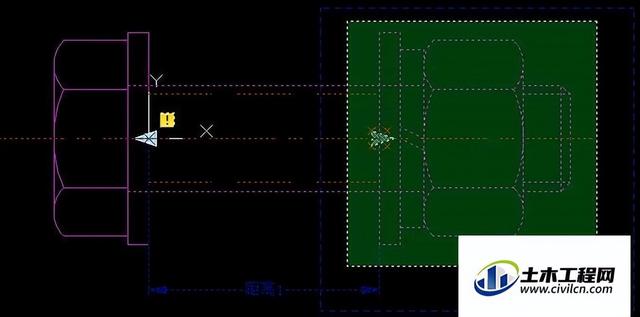
第9步
退出块编辑器,可以看到块参照“螺栓”已经变为一个动态块,点击箭头,螺栓即可随着鼠标被拉长或缩短。
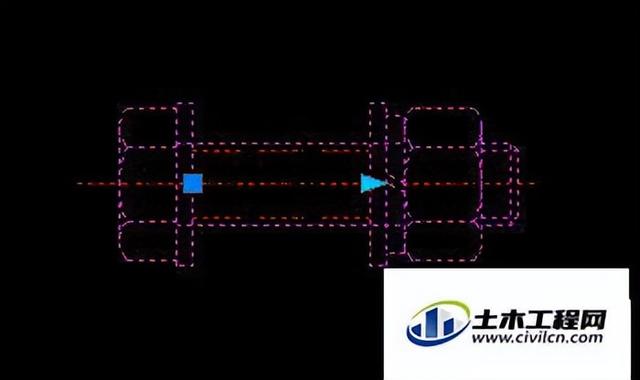
温馨提示:
以上就是关于“CAD中“拉伸动态块”的制作”的方法,还不太熟悉的朋友多多练习,关注我们,帮你解决更多难题!
,免责声明:本文仅代表文章作者的个人观点,与本站无关。其原创性、真实性以及文中陈述文字和内容未经本站证实,对本文以及其中全部或者部分内容文字的真实性、完整性和原创性本站不作任何保证或承诺,请读者仅作参考,并自行核实相关内容。文章投诉邮箱:anhduc.ph@yahoo.com






